- Autors Lauren Nevill [email protected].
- Public 2023-12-16 18:54.
- Pēdējoreiz modificēts 2025-01-23 15:22.
Kā jūs zināt, ir ārkārtīgi svarīgi saglabāt izejošo vēstuļu kopijas, taču, ja pastkaste ir nepareizi konfigurēta, tās var pazaudēt vai saglabāt nepareizā vietā.
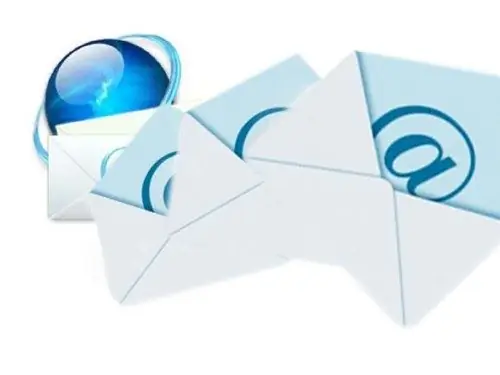
Instrukcijas
1. solis
Ja rodas problēma, sūtot vēstules no pastkastes, izmantojot pārlūku, atzīmējiet izvēles rūtiņu blakus vienumam "Saglabāt nosūtīto vēstuļu kopijas", tā atrodas pastkastes iestatījumos. Parasti vēstules šajā gadījumā tiks automātiski saglabātas, ja tās tiks veiksmīgi nosūtītas.
Ar e-pasta klientiem viss ir nedaudz sarežģītāk. Lai e-pasta ziņojumi, kas nosūtīti ar viņu palīdzību, tiktu saglabāti servera pastkastē, jums ir jākonfigurē klients, izmantojot POP 3 vai IMAP, ar iespēju sinhronizēt visas mapes.
2. solis
Klientam Thebat! šis process izskatīsies šādi:
Izvēlnē atlasiet "Izveidot jaunu pastkasti", ievadiet savu e-pasta adresi un vārdu.
Atlasiet IMAP protokolu, ienākošā pasta serveris ir "imap. (Servera nosaukums *). Ru", izejošā pasta serveris ir "smtp. (Servera nosaukums). Ru", atzīmējiet izvēles rūtiņu "Mans SMTP serveris prasa autentifikāciju" (* piemēram, imap.mail. ru).
Pēc tam vēlreiz norādiet tai e-pasta adresi un paroli, atlasiet vienumu "Atstājiet burtus serverī" un "pabeidziet pastkastes izveidi".
Tagad pastkastes rekvizītos atzīmējiet vienumu - "Atstājiet burtus serverī".
3. solis
MsOutlook pēc noklusējuma arī saglabā e-pastu mapē Nosūtītie vienumi. Lai to izdarītu, pietiek ar konta pareizu konfigurēšanu: attiecīgajā logā atlasiet IMAP servera veidu un informāciju par serveri "mail. (Server name).ru", pēc tam sadaļā "E-mail settings" atlasiet cilne "Izejošā pasta serveris" - "Nepieciešama SMTP servera autentifikācija" - līdzīga ienākošo pastu serverim "Pasta iestatījumi" -> "Saglabāt kopiju nosūtītajos vienumos".
Ņemiet vērā arī to, ka mapē Outlook Express ir ierobežota mapju ietilpība, un attiecīgi, ja fails "Nosūtītie vienumi.dbx" sasniedz 2 GB, tad izejošo ziņojumu kopēšana tur kļūst neiespējama, un jums ir jāpārsūta datu fails vai jāizdzēš.






